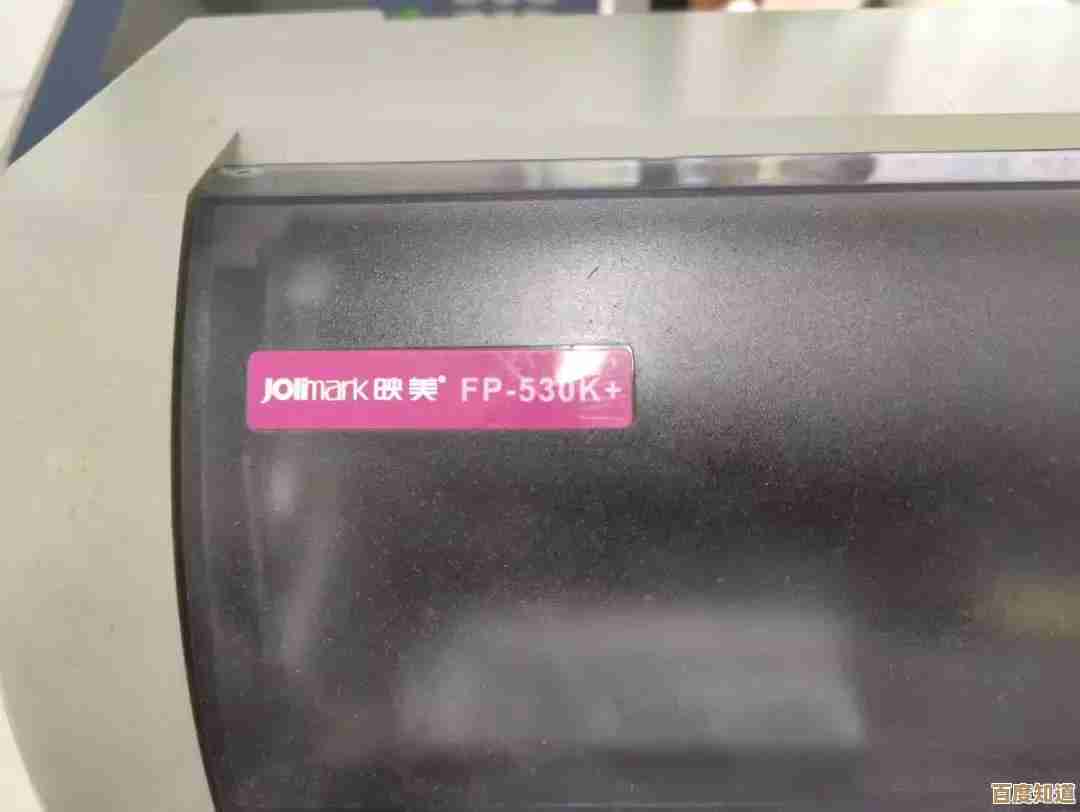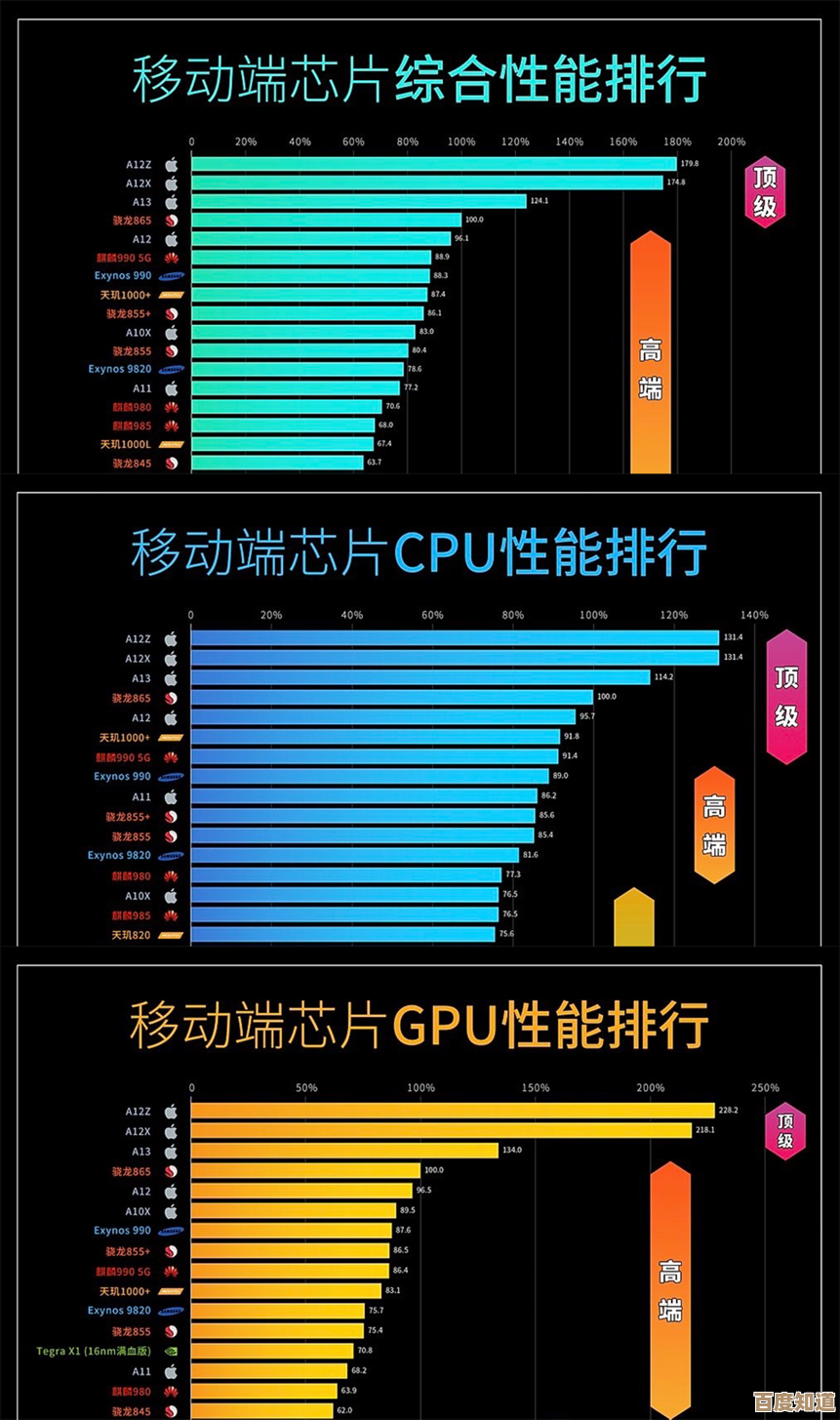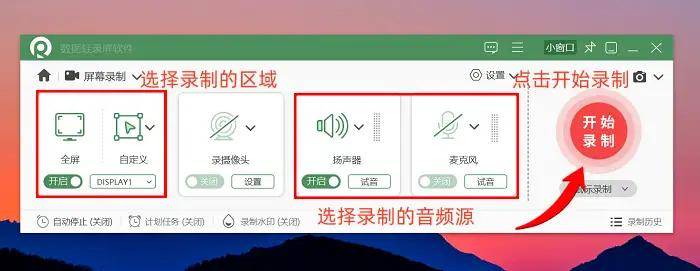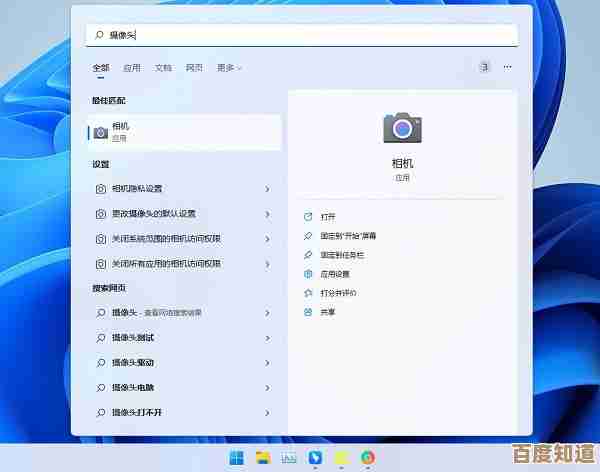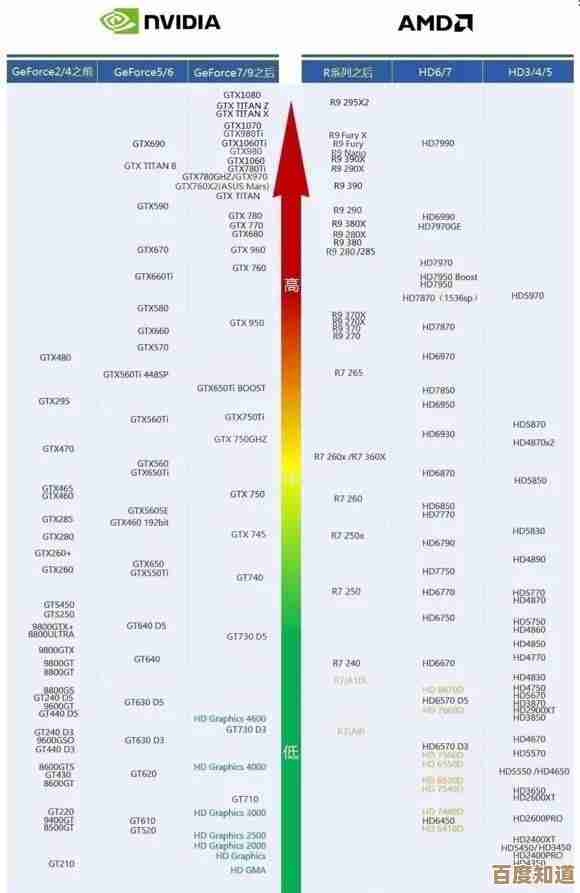超实用PS去水印方法详解,让图片处理变得简单又高效
- 游戏动态
- 2025-11-01 07:24:13
- 6
根据“PS学堂”和“设计软件通”等网站的介绍,以下是一些简单高效的PS去水印方法。
内容识别填充(对付简单背景水印) 这是最常用也最简单的方法,适合水印在纯色或纹理简单的背景上。
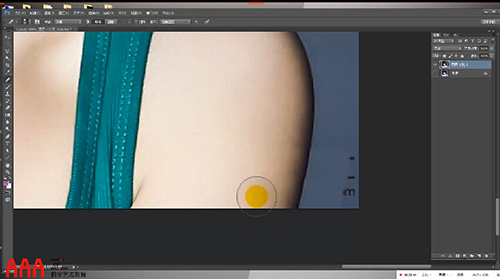
- 用PS打开图片。
- 在左侧工具栏选择“套索工具”或“矩形选框工具”。
- 用工具把水印部分大致框选出来。
- 在菜单栏点击“编辑”,然后选择“内容识别填充”。
- PS会自动分析水印周围的图像,然后用周围的画面填充水印区域,你可以在右侧预览效果,觉得可以了就点“确定”。
- 水印就消失了,按Ctrl+D取消选区。
修补工具(对付复杂背景水印) 如果水印在人物、树木等复杂图案上,内容识别可能效果不好,这时用修补工具更智能。
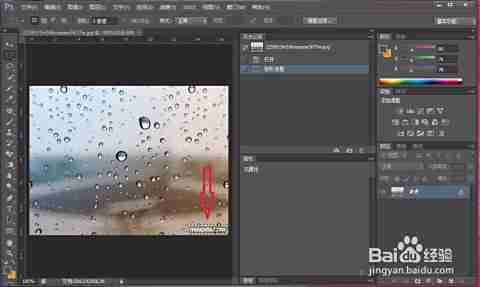
- 打开图片,在左侧工具栏找到“修补工具”(图标像一块补丁)。
- 和水印一样,用这个工具把水印圈起来。
- 鼠标点住选中的水印区域,拖拽到附近一个和水印处背景很相似但没有水印的地方。
- 松开鼠标,PS就会自动把拖拽过来的区域的纹理复制到水印上,并且会自然融合,水印就去掉了。
仿制图章工具(精细修复,万能方法) 这个方法最万能,需要一点点耐心,可以处理任何水印,效果也最自然。
- 打开图片,选择左侧工具栏的“仿制图章工具”(图标像个小图章)。
- 在上方调整图章的大小和硬度,大小要比水印稍大,硬度调低一些效果更柔和。
- 把鼠标移到水印旁边干净的区域,按住Alt键点击一下鼠标左键,这个操作叫做“取样”。
- 松开Alt键,把鼠标移动到水印上,点击或涂抹,你就会发现水印被刚才取样的画面覆盖了。
- 关键技巧是:要不断在水印周围不同的干净地方重新按住Alt键取样,然后再去覆盖水印,这样修复出来的效果才均匀自然,不会出现明显的重复图案。
小贴士:
- 多次少量: 不要想一次就覆盖一大片,可以缩小选区,分多次进行修复。
- 放大操作: 在处理细节时,按Ctrl和+号放大图片,这样操作更精确。
- 结合使用: 可以先用“内容识别填充”处理大部分简单背景,再用“仿制图章”修复不满意的细节。
这些方法基本能解决大部分去水印的问题,多练习几次就会非常熟练了。
本文由巩依美于2025-11-01发表在笙亿网络策划,如有疑问,请联系我们。
本文链接:http://www.haoid.cn/yxdt/52919.html